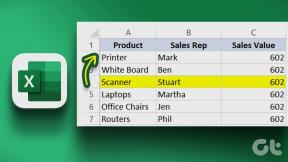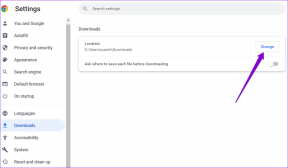5 „Google“ paskyros saugos patarimai, kurių neturėtumėte ignoruoti
Įvairios / / November 29, 2021
„Google“ šiais laikais yra visur. Ieškome dalykų Google, dauguma skaitome savo el. laiškus Google Gmail, žiūrime youtube vaizdo įrašus, kurie vėlgi yra susieti su Google, mes naudok google chrome, dokumentus, lapus, kalendorius, kontaktus, žemėlapius ir „Android“.

Ne tik tai, bet ir gauname prieigą prie įvairių svetainių naudodami savo Google paskyros kredencialus. „Google“ tapo neatsiejama kiekvieno mūsų, prisijungusio prie žiniatinklio, gyvenimo dalimi.
Kai „Google“ saugoma tiek daug informacijos, protinga nepalikti paskyros pažeidžiamos atakų. Žemiau pateikiame keletą patarimų, kurie gali būti naudingi jūsų „Google“ paskyros saugumui.
Jei tik peržiūrėsite jas ir tuo metu patikrinsite savo sąskaitas, būkite tikri, kad padarėte savo dalį, kad apsaugotumėte asmeninę informaciją.
„Google“ saugos patikra
„Google“ turi integruotą funkciją, leidžiančią gana greitai patikrinti paskyros saugos nustatymus. Tiesiog eikite į „mano paskyrą“ ir pasiekti „Saugos patikrą“ funkcija, kuri pateikta žemiau „Prisijungimas ir sauga“. (Kaip parodyta paveikslėlyje žemiau)

Kai spustelėsite šią parinktį, atsidarys naujas langas, kuriame jūsų bus paprašyta peržiūrėti atkūrimo ir saugos informaciją. Turėtumėte atidžiai patikrinti visą šią informaciją.
1. Atkūrimo ir telefono el. pašto nustatymas
Patikrinkite atkūrimo pašto ir atsarginio telefono nustatymus. Tai svarbu, jei kada nors atsijungsite nuo paskyros. Atkūrimo el. paštas taip pat gauna įspėjimo el. laišką, jei jūsų pagrindinis el. paštas yra prisijungęs iš kito įrenginio nei tas, kuriuo pasitiki jūsų paskyra.

2. Patikrinkite įrenginius, prijungtus prie jūsų paskyros
Kitas veiksmas leidžia peržiūrėti įrenginius, kurie buvo naudojami norint pasiekti paskyrą. Toliau rodomas dabartinis įrenginys, kurį naudoju prisijungdamas prie „Google“ paskyros, ir mobilusis telefonas, kurį prieš valandą naudoju paskyrai pasiekti.

Abu įrenginiai yra mano patikimi, todėl spustelėjau „Gerai atrodo“. Jei radote įrenginį, kurio neatpažįstate, spustelėkite rodyklę žemyn, kad gautumėte daugiau informacijos, ir spustelėkite „Kažkas negerai“.
3. Peržiūrėkite programas ir svetaines, turinčias leidimą pasiekti „Gmail“.
Raginu jus išvalyti visas programas, kurių nebenaudojate. Kiekvienos programos prieigos prie paskyros lygis pateikiamas išsamiai, jei išplečiate rodyklę žemyn. Jame bus išsami informacija apie įgaliojimo suteikimo datą ir „Google“ paskyros informacija, kurią naudoja programa. Norėdami atšaukti prieigą prie bet kurios programos, tiesiog spustelėkite „Pašalinti“.

Atidžiai peržiūrėkite šį puslapį, atidžiai peržiūrėkite informaciją, nes nenorite toliau dalytis informacija su programa, kuri dabar jums nenaudinga.
4. Peržiūrėkite patvirtinimo dviem veiksmais nustatymus
Paskutinis, bet ne mažiau svarbus dalykas, svarbi „Google“ paskyrų siūloma saugos funkcija yra patvirtinimas dviem veiksmais. Turite atidžiai peržiūrėti atsarginius telefono numerius ir sukurti atsarginius kodus arba atsisiųsti „Google“ autentifikavimo programa „Android“.. Abi gali būti naudojamos kodui generuoti, kai reikia pasiekti paskyrą iš įrenginio, kuriuo nepasitiki jūsų „Google“ paskyra.

„Google Authenticator“ programa automatiškai sugeneruos kodą jūsų įrenginyje. Kiekvienas kodas galioja tik 30 sekundžių. Turėtumėte turėti dešimt atsarginių kodų, kol juos naudosite arba kas nors kitas nepanaudos. Pastaroji yra problema. Jei nenaudojote atsarginių kodų, dar kartą peržiūrėkite paskyros saugos nustatymus ir, jei reikia, pakeiskite slaptažodį.
Dviejų etapų patvirtinimo sistema yra svarbi, nes net jei kas nors kažkaip gauna jūsų slaptažodį, jis vis tiek turi įveikti kitą kliūtį, kurią nustato patvirtinimas dviem veiksmais.
Mano asmeninis mėgstamiausias yra „Google Authenticator“ programa, kuri saugoma jūsų telefone. Taigi, kol kas nors neturės jūsų telefono ir „Gmail“ slaptažodžio, jūsų paskyra liks nepasiekiama.
Jei bet kuriuo metu atliekant šį saugos patikrinimą jaučiate, kad kažkas neveikia, tiesiog spustelėkite mygtuką „Kažkas atrodo ne taip“. Bus paprašyta pakeisti slaptažodį ir būsite nukreipti į naują langą.
Patarimai: nustatykite stiprų slaptažodį
Slaptažodžiai, tokie kaip jūsų vardas, adresas, kūdikio vardas, žmonos / draugės vardas, nėra slaptažodžiai. Tai būdas įsilaužėliams lengvai pasiekti jūsų paskyrą. Išbandykite stipresnį slaptažodį, kuriame nėra nuorodos į dalykus, apie kuriuos kalbate socialinėje žiniasklaidoje ar asmeniniame gyvenime.
Pabandykite maišyti skaičius, abėcėlę ir specialiuosius simbolius, tai yra, jei galite prisiminti sudėtingą slaptažodį, kai jį nustatėte.
Jei sunku prisiminti ar net sukurti sudėtingus slaptažodžius, galite naudotis slaptažodžių generatoriaus paslaugomis ir valdytojas, pvz., LastPass.
5. Peržiūrėkite paskutinį kartą, kai keitėte paskyros slaptažodį
Baigę saugos sąranką, spustelėkite skirtuką „Prisijungti ir sauga“. Būsite nukreipti į puslapį, kuriame galėsite pasiekti informaciją, pvz., kada paskutinį kartą buvo pakeistas slaptažodis ir ar aktyvus patvirtinimas dviem veiksmais.

Jei norite pakeisti slaptažodį, spustelėkite šoninės rodyklės mygtuką ir būsite nukreipti į puslapį, kuriame turėsite iš naujo įvesti dabartinį slaptažodį. Po sėkmingo prisijungimo jums bus pateiktas slaptažodžio keitimo langas.
Jei neįjungėte savo Patvirtinimas dviem veiksmais saugos funkcija, raginsiu tai padaryti. Tai gana paprasta ir galima atlikti trimis paprastais žingsniais. Galite nustatyti autentifikavimo kodo programą arba „Google“ raginimo paslaugą arba atsarginius kodus. Sąrašą galite pamatyti žemiau esančiame paveikslėlyje.

Tame pačiame puslapyje taip pat rasite skirtukus, kuriuose pateikiama informacija apie įrenginius, naudojamus prisijungiant prie „Google“ paskyros, su paskyra susietas programas ir išsaugotą slaptažodį „Google Chrome“. Visa tai galite valdyti naudodami „Peržiūros įrenginius“, „Tvarkyti programas“ ir „Tvarkyti slaptažodžius“.